Kako gledati Twitch na Rokuu
Jeste li obožavatelj Twitcha(Twitch) i želite emitirati svoje omiljene Twitch streamove na svoj Roku uređaj? Imaš sreće. Postoji više načina za gledanje Twitcha(Twitch) na Roku , uključujući korištenje mobilnih uređaja za emitiranje svojih streamova.
Twitch trenutno nema službeni kanal dostupan za Roku , ali neka zaobilazna rješenja omogućuju vam pristup omiljenoj aplikaciji za streaming na raznim Roku uređajima.

Koristite službeni Twitch kanal na Rokuu(Use the Official Twitch Channel on Roku)
Twitch je imao službeni kanal dostupan za Roku , ali je sada ukinut. Međutim, još uvijek postoji način da taj stari i službeni Twitch kanal dobijete na svom Rokuu(Roku) .
Povežite se s neslužbenim Twitch kanalom(Unofficial Twitch Channel)
Možete koristiti neslužbeni kanal pod nazivom Unofficial Twitch da biste dobili službeni Twitch kanal na svom Roku uređaju. Morat ćete pristupiti svom Roku računu u svom web pregledniku da biste kanal dodali na svoj uređaj.
Evo kako to radite:
- Otvorite web-preglednik na računalu i idite na Roku stranicu. Prijavite(Log) se na svoj Roku račun ako to već niste učinili.
- Zadržite pokazivač(Hover) miša iznad ikone profila i na izborniku odaberite Moj račun(My account) .

- Na stranici Moj račun u odjeljku Upravljanje računom(Manage account) na lijevoj strani odaberite Dodaj kanal s kodom(Add channel with a code) .

- Unesite(Enter) tekst ispod u tekstualno polje na sljedećem zaslonu: TWITCHTV
- Odaberite Ja nisam robot(I’m not a robot) u odjeljku reCaptcha, a zatim odaberite Dodaj kanal(Add channel) .

- Odaberite OK u prozoru upozorenja koji se pojavi.

- Odaberite Da, dodajte kanal(Yes, add channel) u sljedećem prozoru.
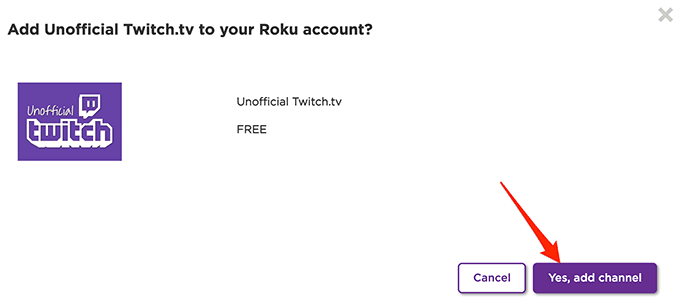
Neslužbeni Twitch sada bi trebao biti dodan vašem Rokuu(Roku) .
Povežite se na službeni Twitch kanal(Official Twitch Channel)
Za korištenje ovog kanala za dobivanje službenog Twitch kanala:
- Na svom Roku uređaju pokrenite novododani Neslužbeni Twitch(Unofficial Twitch) kanal.
- Na kanalu ćete vidjeti upit Neslužbeni Twitch kanal sada je dostupan . (Unofficial Twitch Channel Now Available)Odaberite Da(Yes) .

- Roku će vas odvesti na zaslon službenog Twitch kanala. Ovdje odaberite Dodaj kanal(Add channel) da dodate službeni kanal na svoj Roku .

- Unesite(Enter) kod za potvrdu i odaberite U redu(OK) .

Sada imate instaliran službeni Twitch kanal na svom Rokuu(Roku) .
Korištenje Unofficial/Official Twitch Channel
Za korištenje ovog kanala:
- Pokrenite novoinstalirani Twitch kanal.

- Prijavite se na svoj račun da biste pristupili svom personaliziranom sadržaju.
- Počnite(Start) gledati svoje omiljene streamove.
I to je sve.
Gledajte Twitch na Rokuu koristeći neslužbeni kanal(Watch Twitch on Roku Using an Unofficial Channel)
Ako službeni Twitch kanal iz nekog razloga ne radi na vašem Rokuu(Roku) , postoji neslužbeni Twitch klijent koji možete koristiti. Ovaj klijent se zove Twoku i možete ga koristiti za strujanje svog omiljenog Twitch sadržaja(stream your favorite Twitch content) na svom Roku uređaju.
Opet, Twoku je privatni kanal, pa ćete morati pristupiti web stranici Roku da biste ovaj kanal dodali na svoj uređaj.
- Pokrenite Roku stranicu u pregledniku na vašem računalu i prijavite se na svoj Roku račun.
- Odaberite svoj račun profila u gornjem desnom kutu i odaberite Moj račun(My account) .
- Odaberite opciju Dodaj kanal s kodom(Add channel with a code) na stranici koja slijedi.
- U polje Pristupni kod kanala(Channel access code) upišite Twoku . Zatim potvrdite reCaptcha i odaberite Dodaj kanal(Add channel) .

- Odaberite U redu(OK) u okviru upozorenja koji se otvara.
- Odaberite Da, dodaj kanal(Yes, add channel) u prozoru koji slijedi.

- Otvorite novododani Twoku kanal na svom Rokuu.
- Sada se možete prijaviti na svoj Twitch račun i početi gledati svoje omiljene streamove.

Stream Twitch na svoj Roku sa Windows, Mac, iPhone ili Android uređaja(Stream Twitch to Your Roku From a Windows, Mac, iPhone, or Android Device)
Ako vam gore navedene metode nisu uspjele ili ih ne želite koristiti, treća opcija za gledanje Twitcha(Twitch) na Rokuu(Roku) je prebacivanje jednog od zaslona vašeg uređaja na vaš Roku(cast one of your device’s screens to your Roku) .
Morate otvoriti Twitch na svom Windows, Mac , iPhone ili Android uređaju, prebaciti zaslon tog uređaja na svoj Roku i pristupiti svojim Twitch prijenosima na svom Roku zaslonu.
Dobra vijest je da Roku podržava streaming sa svih gore navedenih uređaja. Jednostavno trebate pristupiti promptu na svom Rokuu(Roku) i vaš uređaj može početi emitirati zaslon na Roku . Samo(Just) provjerite jesu li i vaš uređaj i vaš Roku na istoj Wi-Fi mreži(on the same Wi-Fi network) .
Gledajte Twitch na Rokuu pomoću računala sa sustavom Windows 10(Watch Twitch on Roku Using a Windows 10 PC)
Ako koristite Windows 10, možete prebaciti cijeli zaslon svog računala(cast your PC’s entire screen) na svoj Roku i dobiti pristup Twitchu i svemu ostalom što je na zaslonu vašeg računala.
Uraditi ovo:
- Na računalu sa sustavom Windows 10 odaberite ikonu obavijesti u donjem desnom kutu.
- Odaberite Projekt(Project) s izbornika koji se otvori.

- U izborniku Projekt odaberite Dupliciraj(Duplicate) . Ovo će duplicirati sadržaj zaslona vašeg računala na vašem Roku zaslonu.
- Odaberite Poveži se s bežičnim zaslonom(Connect to a wireless display) na dnu.

- Odaberite svoj Roku uređaj s popisa.

- Na vašem Rokuu(Roku) bi se trebao pojaviti upit . Odaberite Dopusti(Allow) u ovom upitu.
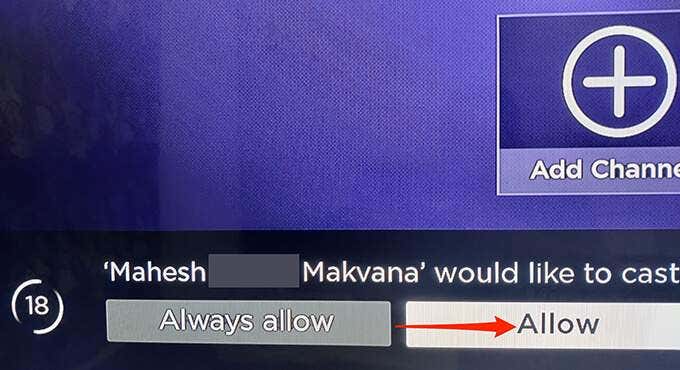
- Sada biste trebali vidjeti zaslon svog računala na svom Rokuu(Roku) .
- Za gledanje Twitcha(Twitch) otvorite web preglednik na računalu i pokrenite Twitch stranicu.
- Počnite(Start) reproducirati svoje omiljene streamove, a oni bi se trebali pojaviti na vašem Rokuu(Roku) .
- Kada završite, odaberite Prekini vezu(Disconnect) na vrhu zaslona računala da biste zaustavili emitiranje.

Gledajte Twitch na Roku koristeći Mac(Watch Twitch on Roku Using a Mac)
Koristeći Apple AirPlay , možete prebaciti zaslon svog Mac računala na svoj Roku i uživati u svim svojim omiljenim Twitch streamovima na svom uređaju na kojem je omogućen Roku .
Uraditi ovo:
- Na traci izbornika vašeg Maca odaberite ikonu Control Center , a zatim odaberite Screen Mirroring .
- Odaberite svoj Roku uređaj s popisa.

- Vidjet ćete kod na zaslonu vašeg Rokua. Unesite ovaj kod u prompt na svom Macu(Mac) , a zatim odaberite U redu(OK) .

- Trebali biste vidjeti zaslon vašeg Maca preslikan na vaš Roku .
- Na svom Macu(Mac) pokrenite web preglednik i idite na web-mjesto Twitch .
- Pristupite svojim streamovima i trebali bi se pojaviti na vašem Rokuu(Roku) .
- Da biste zaustavili emitiranje, odaberite ikonu Control Center na traci izbornika Maca, odaberite Screen Mirroring i odaberite svoj Roku uređaj.
Gledajte Twitch na Rokuu pomoću Android uređaja(Watch Twitch on Roku Using an Android Device)
Roku podržava streaming s Android uređaja, a to znači da možete pokrenuti aplikaciju Twitch na svom Android uređaju i prebaciti zaslon svog uređaja na svoj Roku .
Evo kako to radite:
- Otvorite Postavke(Settings) na svom Android telefonu ili tabletu.
- Dodirnite Bluetooth i veza uređaja(Bluetooth & Device Connection) u Postavkama.

- Dodirnite Cast na sljedećem zaslonu.

- S vrha uključite prekidač Omogući bežični zaslon(Enable wireless display) .
- Odaberite svoj Roku uređaj s popisa.
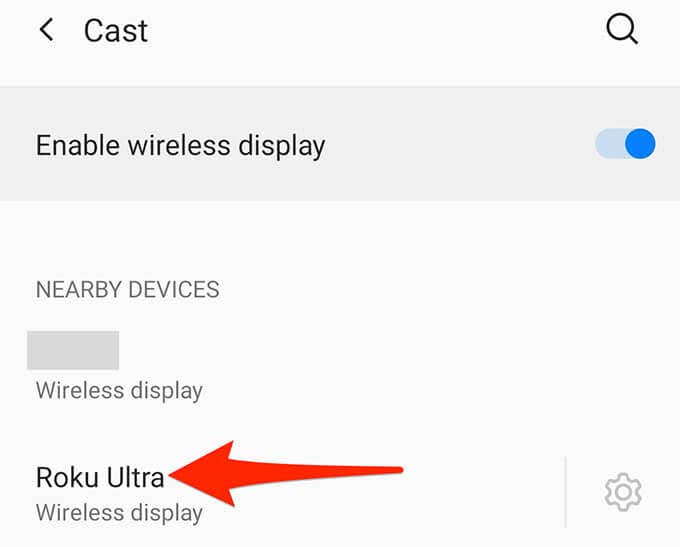
- Na svom Rokuu odaberite Dopusti(Allow) u promptu koji se otvori.
- Trebali biste vidjeti zaslon svog Android uređaja na svom Rokuu(Roku) .
- Otvorite aplikaciju Twitch(Twitch app) na svom Android uređaju i reproducirajte stream. Roku bi trebao preslikati ovaj stream.
- Da biste zaustavili emitiranje, povucite prema dolje s vrha zaslona Android uređaja i odaberite Screen Cast . Zatim odaberite Prekini vezu(Disconnect) .

Gledajte Twitch na Rokuu koristeći iPhone(Watch Twitch on Roku Using an iPhone)
Budući da Roku podržava AirPlay , možete preslikati zaslon svog iPhonea(mirror your iPhone’s screen) na svoj Roku i pristupiti Twitchu(Twitch) na svom Roku uređaju.
Da biste to omogućili:
- Otvorite Control Center na svom iPhoneu i dodirnite Screen Mirroring .
- Odaberite svoj Roku uređaj na popisu.

- Kod će se pojaviti na vašem Rokuu(Roku) . Unesite(Enter) ovaj kod u prompt koji se pojavljuje na vašem iPhoneu.

- Vidjet ćete zaslon svog iPhonea na svom Rokuu(Roku) .
- Pokrenite Twitch na svom iPhoneu i uživajte u svojim streamovima na svom Roku uređaju.
Ovo su neki od načina za pristup Twitchu na Roku uređaju. Recite nam o svojoj preferiranoj opciji.
Related posts
Kako blokirati Twitch oglase
Kako nabaviti Kodi na Roku
Kako to popraviti kada Roku nema zvuka
Kako dodati i koristiti Roku web preglednik
Kako preuzeti Twitch isječke
Kako gledati Twitch na Rokuu
Koristite Netstat da biste vidjeli portove za slušanje i PID u sustavu Windows
Kako otvoriti zaključanu datoteku kada je koristi drugi program
6 najboljih postavki kamere za fotografije Mjeseca
Kako izvršiti CPU test stresa
Kako otvoriti JAR datoteku u sustavu Windows
Kako napraviti vlastito prijenosno računalo
8 najboljih tehnoloških ideja za suočavanje sa samoizolacijom
Kako automatski ažurirati softver vašeg računala
Kako koristiti privatnu mrežu Firefoxa da se zaštitite na mreži
Kako napraviti snimke zaslona na Nintendo Switchu
Kako sačuvati svoj prijenos uživo na Twitchu, Instagramu i Facebooku
Kako stvoriti tim u Microsoft timovima
Kako promijeniti boju pozadine na Google dokumentima
Kako otvoriti DDS datoteke u sustavu Windows 10
